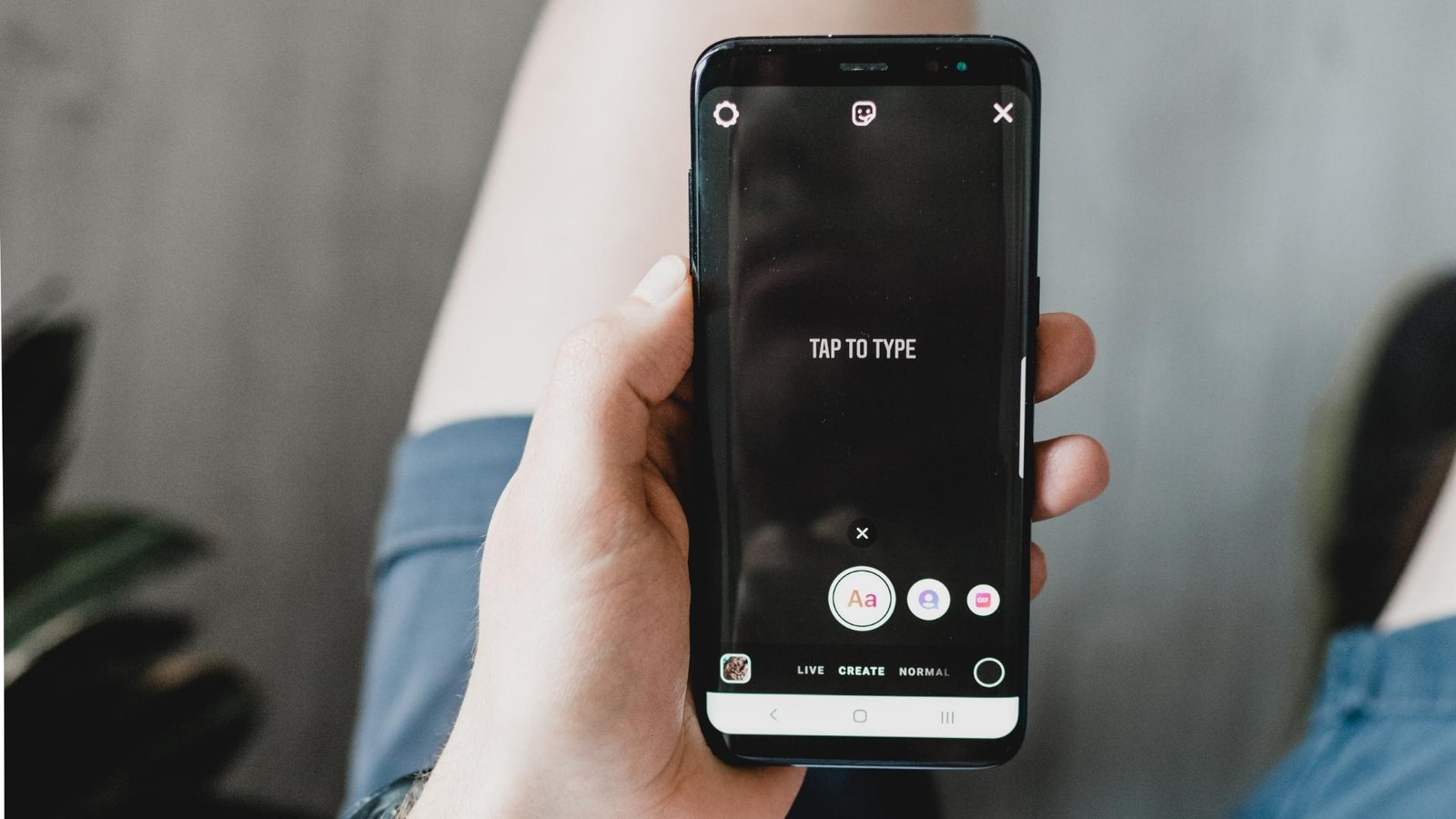Todos conocemos Instagram, una de las plataformas de redes sociales más utilizadas en la actualidad. Sin embargo, al usar esta aplicación, su cámara es muy importante ya que ayuda a hacer clic en fotos, crear historias reales, grabar videos, etc.
¿Pero alguna vez te has encontrado con algún error al usar la cámara de Instagram? ¿ Experimentó un error de cámara de Instagram que no funciona en un teléfono Android? En caso afirmativo, no se preocupe, ya que esto puede parecer aterrador y preocupante también. No sólo usted, sino varios otros usuarios también se han enfrentado al mismo problema.
En este blog, intenté recopilar varias soluciones para que la cámara de Instagram no funcione en un teléfono Android.
Cómo arreglar la cámara de Instagram que no funciona en Android?
Cada usuario que se encuentra con el problema quiere saber qué hacer si la cámara de Instagram no funciona continuamente. No hay nada de qué molestarse, ya que es hora de analizar las posibles soluciones para el error de Instagram.
Así que leamos más.
Método 1: reiniciar la aplicación Instagram
Cuando vea el error por primera vez, no habrá nada de qué confundirse sobre qué hacer. Simplemente necesitas reiniciar la aplicación una vez. Esto ayudará a solucionar problemas temporales, si los hubiera.
Consulte los pasos a continuación:
- Primero, cierre todas las aplicaciones que se ejecutan a la vez desde su dispositivo
- Ahora, vuelva a abrir la aplicación y luego verifique si la cámara de Instagram está funcionando o no. De lo contrario, pase al siguiente método.
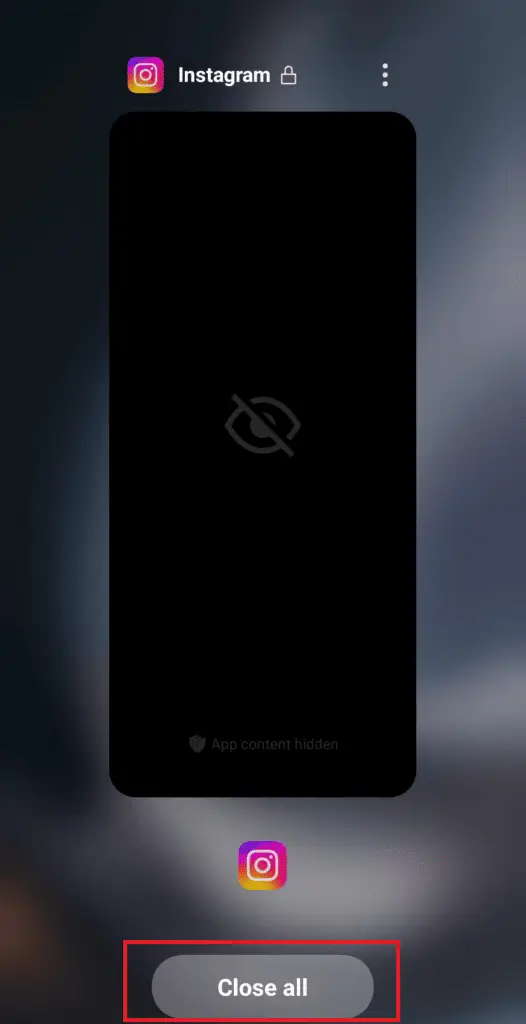
Método 2: Forzar la detención de Instagram
Incluso puedes forzar la detención de la aplicación una vez para eliminar el error. Este proceso eliminará todo tipo de errores o fallos que puedan ser los culpables de que la cámara no funcione.
Siga los siguientes pasos:
- Primero, mantenga presionado el ícono de la aplicación a menos que obtenga varias opciones y elija ” Información de la aplicación ” .
- Ahora, haga clic en la opción Forzar detención
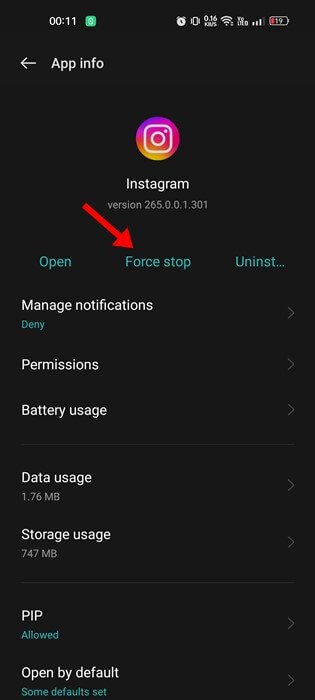
Una vez hecho esto, inicie la aplicación y luego verifique si el problema está resuelto.
Método 3: verificar la conexión a Internet
Otra posible razón por la que la cámara de historias de Instagram no funciona es una conexión a Internet inestable. Una mala conexión a Internet puede causar varios problemas en su teléfono y no puede acceder a ninguna aplicación.
En esta situación deberás apagar y encender tus datos móviles o cambiar de datos móviles a WiFi o viceversa. Incluso usted puede verificar su enrutador una vez para detectar el error que ocurre.
Método 4: verificar el permiso de la cámara y reactivarla
Después de instalar la aplicación de Instagram, necesita algún permiso para permitirla. Si ha negado el permiso a la cámara, entonces no funcionará. Por lo tanto, se sugiere verificarlo una vez y, en caso contrario, otorgar permiso para ello.
Siga los siguientes pasos:
- Primero, mantenga presionado el ícono de la aplicación y elija la opción Información de la aplicación
- Ahora, haga clic en Permisos
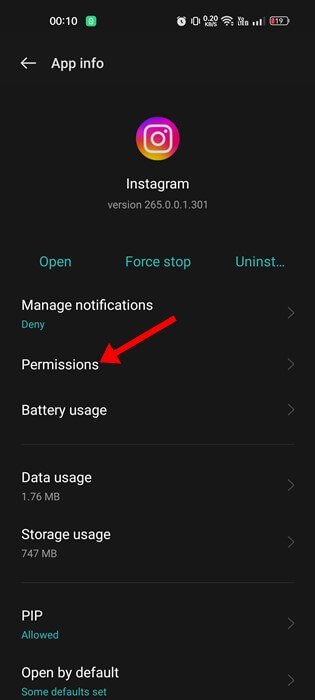
- A continuación, elija Cámara en Permiso de la aplicación

- Después de eso, elija la opción ‘ Permitir solo mientras se usa la aplicación ‘ o ‘ Preguntar cada vez’ en Permiso de la cámara.
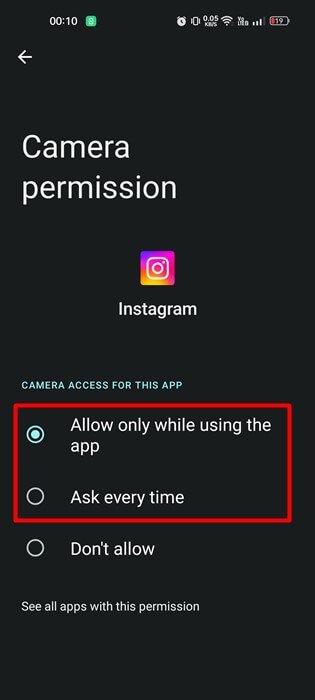
Método 5: eliminar la caché y los datos de Instagram
La aplicación que utilizas a diario recopila muchos archivos de caché. Más adelante, estos archivos temporales pueden crear problemas para la aplicación y mostrar un error. Por lo tanto, debes borrar el caché de la aplicación Instagram para eliminar el error.
Siga los siguientes pasos:
- Primero, ve a Configuración > Buscar aplicaciones
- Ahora, inicia Instagram y haz clic en Uso de almacenamiento.
- A continuación, haga clic en la opción Borrar caché
- Después de eso, haga clic en la opción Borrar datos
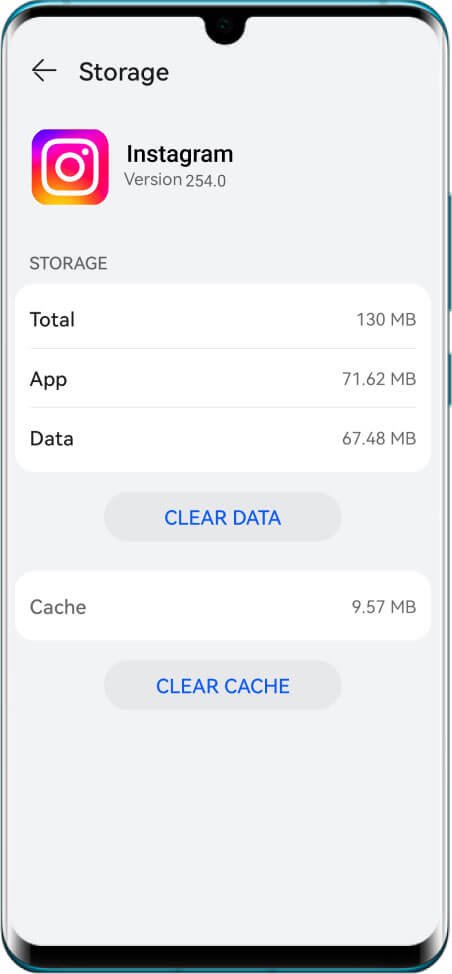
Eso es todo
Método 6: comprobar y actualizar la aplicación de Instagram
Cuando usas la aplicación regularmente en una versión desactualizada, también existe la posibilidad de que una cámara de Instagram no funcione en Android. Por lo tanto, debe verificar si la aplicación necesita alguna actualización y luego actualizarla inmediatamente.
Siga los pasos según las instrucciones:
- Primero, abre Google Play Store y haz clic en el ícono de perfil.
- Ahora, haga clic en Administrar aplicaciones y dispositivo
- Después de eso, haga clic en la pestaña ” Actualizaciones disponibles
- Aquí, busca la aplicación de Instagram y haz clic en la opción Actualizar.
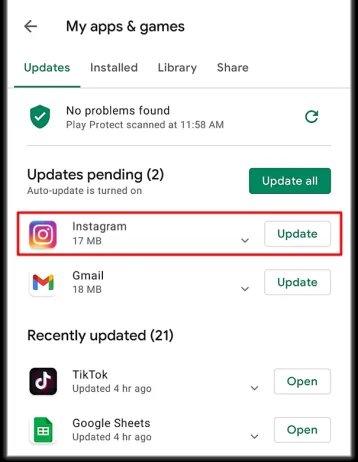
Método 7: actualice el sistema operativo de su dispositivo
Después de actualizar la aplicación, también debes verificar si el sistema de tu dispositivo necesita una actualización. La mayoría de las veces, cuando el sistema operativo de su teléfono se ejecuta en una versión anterior, muchas aplicaciones no funcionan debido a problemas de compatibilidad.
Por lo tanto, le sugerimos que verifique y actualice el software de su dispositivo para solucionar el problema.
Siga los pasos para actualizar el sistema operativo del teléfono:
- Primero, abra Configuración > toque Sistema
- A continuación, haga clic en Actualización del sistema
- Ahora, busque la opción Buscar actualizaciones y haga clic en ella.
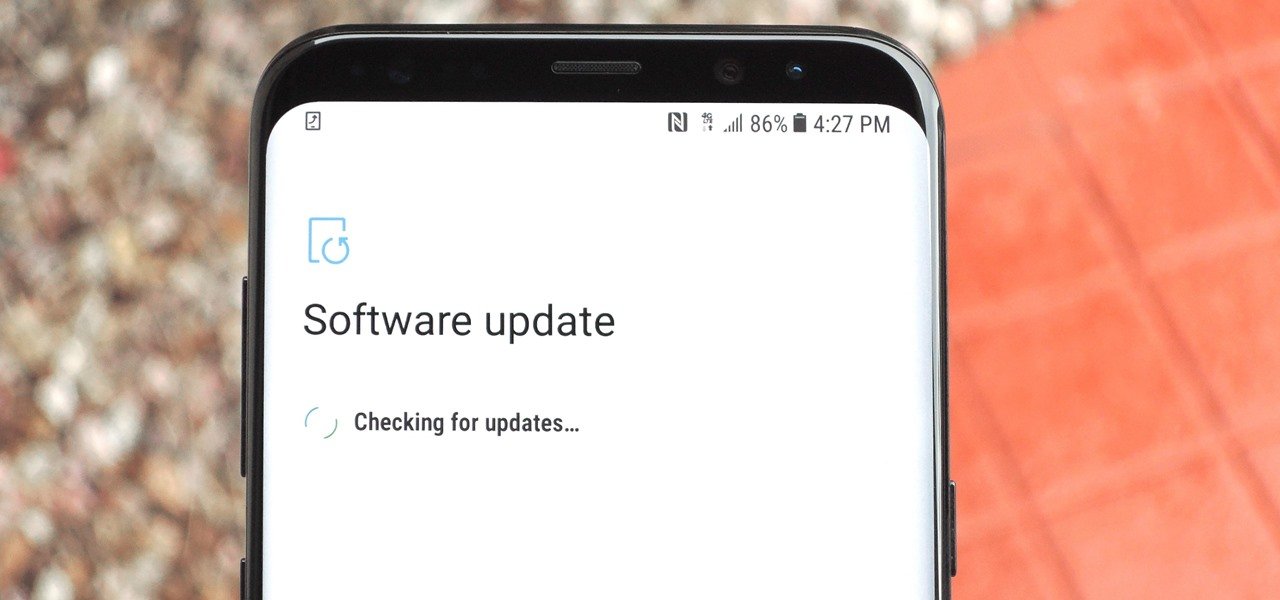
- Después de eso, si hay alguna actualización, haga clic en la opción Descargar e instalar y finalmente reinicie su dispositivo.
Método 8: desinstalar y reinstalar Instagram
Debes continuar y reinstalar la aplicación cuando el error de que la cámara de Instagram no funcione continúe. Este sigue siendo un método eficaz para corregir el error fácilmente.
- Primero, abra Configuración y haga clic en la opción Aplicaciones
- Ahora, busca la aplicación de Instagram y ábrela.
- Aquí, haga clic en la opción Desinstalar y confírmela.
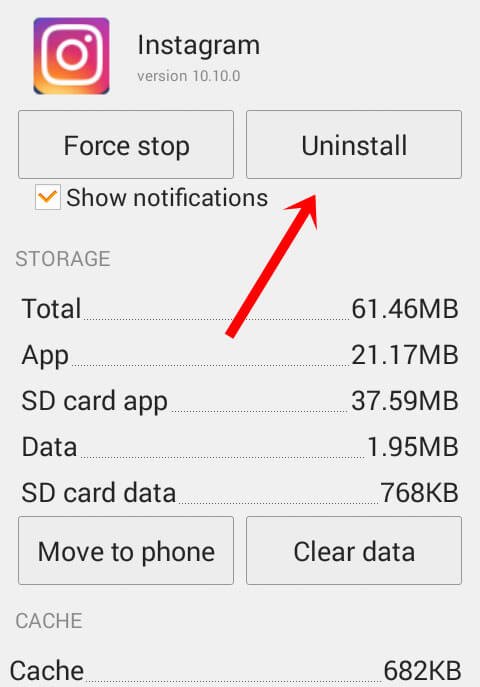
- Después de eso, abre Google Play Store y busca la aplicación de Instagram.
- A continuación, haga clic en la opción Instalar.
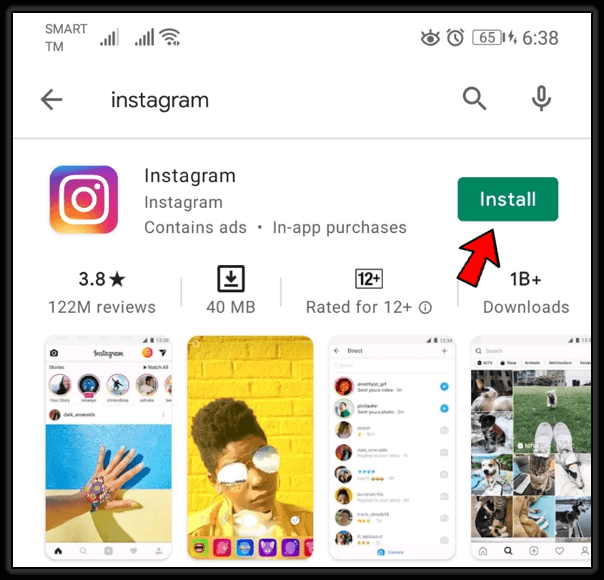
Después de hacer todo esto, inicia sesión en tu aplicación de Instagram y comprueba si la cámara funciona como antes o no.
Método 9: opte por la versión anterior de Instagram
Muchos usuarios han informado que se han enfrentado a un error de que la cámara de Instagram no funciona después de actualizar la aplicación. Esto puede suceder cuando una nueva versión tiene algunos errores u otros problemas.
Si este es el caso, se sugiere volver a la versión anterior. Es posible volver a la versión anterior para solucionar el problema.
Método 10: verificar el servidor de Instagram
Si la cámara de Instagram sigue sin funcionar en Android teléfono, entonces deberías comprobar si hay algún problema relacionado con el servidor. La mayoría de las veces sucede que el servidor de la aplicación no funciona debido a mantenimiento y no puedes acceder a él.
Puede verificar el estado visitando el sitio web de DownDetector, que le mostrará si hay algún problema dentro de las 24 horas. En caso afirmativo, deberá esperar a menos que el problema se resuelva por sí solo.
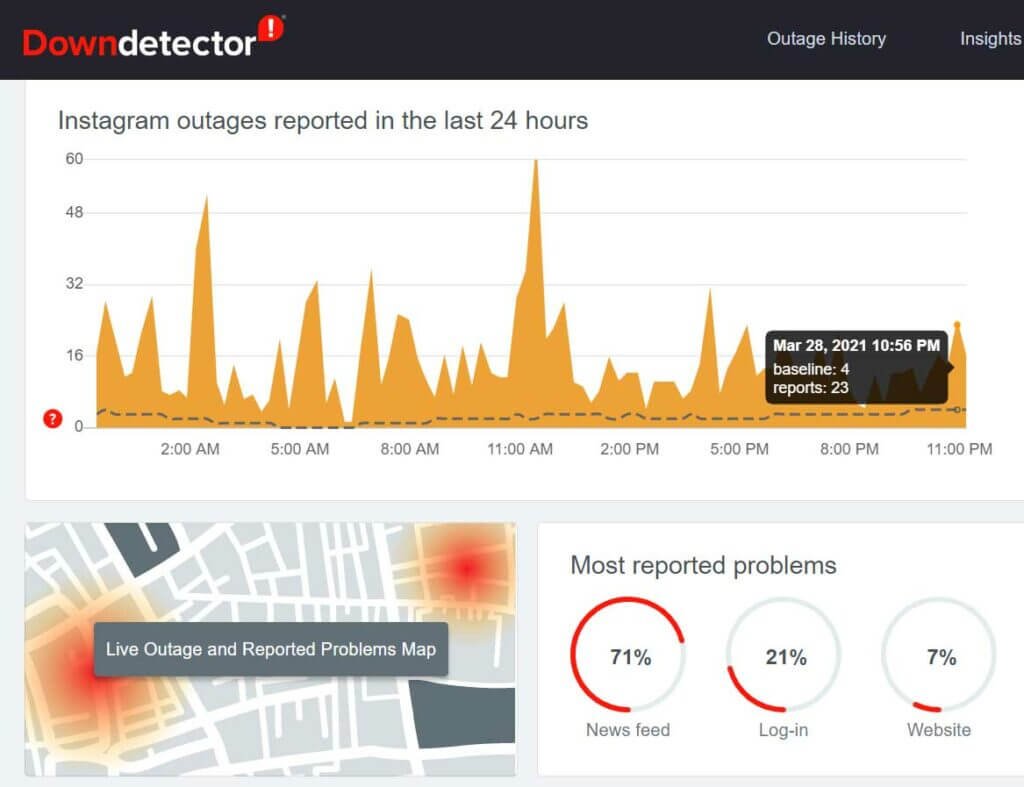
Método 11: restablece los valores de fábrica de tu teléfono
Cuando los métodos anteriores no logran solucionar el error, el último recurso es realizar un restablecimiento de fábrica. Los expertos no sugieren esto, pero cuando nada funciona, es hora de intentarlo.
Tiene un demérito, el proceso elimina todos sus datos como imágenes, aplicaciones, videos, etc. guardados en su teléfono. Por lo tanto , debes hacer una copia de seguridad de tus datos desde tu teléfono antes de continuar.
Siga los pasos para restablecer los valores de fábrica de su teléfono Android:
- Primero, abre Configuración en tu teléfono Android.
- Ahora, haga clic en Sistema > elija la opción Restablecer
- A continuación, haga clic en la opción Restablecer datos de fábrica
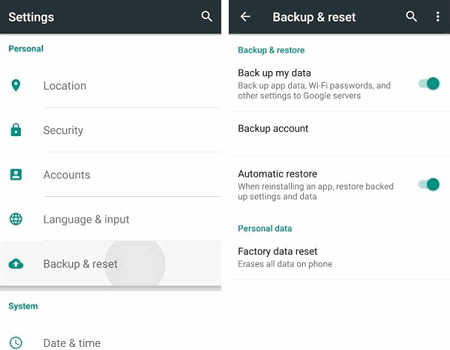
- Después de eso, ingrese la contraseña si es necesario y confírmela.
Eso es todo, su dispositivo se limpiará ahora y lucirá como un teléfono nuevo. Ahora, inicia la aplicación de Instagram e inicia sesión para comprobar si la cámara funciona bien.
Método 12: la mejor manera de arreglar la cámara de Instagram que no funciona en Android
Finalmente, cuando no desee seguir los métodos manuales y buscar una solución avanzada, busque la herramienta de reparación Android. Este es un truco sugerido por un profesional que funciona de maravilla para reparar la cámara de Instagram que no funciona en Android. Es fácil de usar y soluciona el problema con un clic sin pérdida de datos.
Se pueden solucionar varios otros problemas utilizando esta herramienta, ya que WhatsApp se detuvo, Facebook sigue deteniéndose, Minecraft sigue fallando, Spotify sigue fallando, Twitter se detuvo, etc. La mejor parte es que no requiere ninguna habilidad técnica para su uso y todos sus problemas pueden solucionarse. arreglarse usando esta poderosa herramienta.
Sólo necesita descargar e instalar este software de reparación y deshacerse del problema sin problemas. Consulte su guía de usuario completa para saber cómo utilizar el software.
Conclusión
Finalmente, el blog ha llegado a su fin y espero que hayas solucionado el problema con éxito. Este tipo de errores pueden ocurrir por varias razones, pero no hay nada de qué preocuparse. En este artículo, he hecho todo lo posible para guiarte con diferentes formas de arreglar la cámara de Instagram que no funciona en Android.
Si no desea seguir los trucos manuales, busque la herramienta de reparación Android y solucione el error fácilmente.
Además, si tiene alguna sugerencia o consulta, déjela en la sección de comentarios a continuación.
Sophia Louis is a professional blogger and SEO expert. Loves to write blogs & articles related to Android & iOS Phones. She is the founder of es.android-ios-data-recovery.com and always looks forward to solve issues related to Android & iOS devices